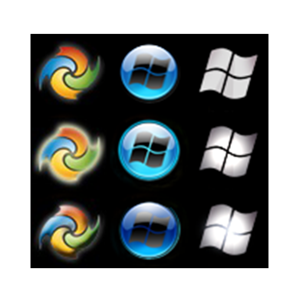
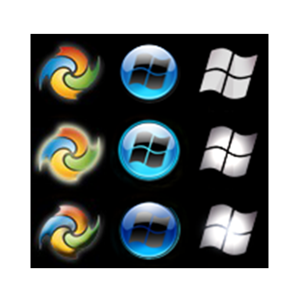
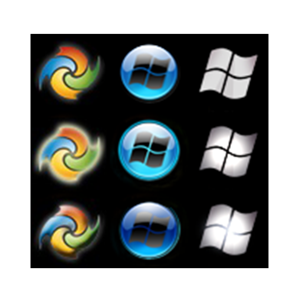
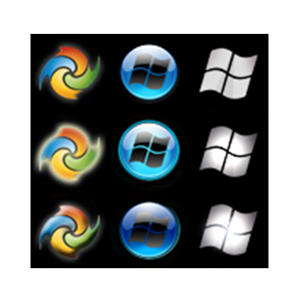
tuoreen kyselytutkimuksen mukaan, jonka järjestimme täällä Makeuseofissa, yli 60% lukijoistamme ei käytä Windows 8: aa. Sanotaan, että puolet näistä eivät ole edes Windows-käyttäjiä, ja jäljellä olevien joukossa jotkut käyttävät edelleen Windows XP: tä tai Vistaa, ja meillä on vielä jäljellä mojova kimpale Windows-käyttäjiä, jotka todennäköisesti käyttävät Windows 7: ää.
lukemattomine teemoineen, Aero-vaihtoehtoineen ja jopa mukautettuine kirjautumisnäyttöineen Windows 7 on ulkoasultaan melko muokattavissa. On yksi asia, vaikka, joka on vakaa kaikissa kopio Windows 7 tulet upon: Käynnistä-painiketta. Windows 8 poistamalla Käynnistä-painiketta, Se on vielä tärkeämpää Windows 7 käyttäjät voivat olla ylpeitä iki-niin-arvokas Start orb. Joten on olemassa tapa muokata sitä? On, eikä se ole edes niin monimutkaista. Lue oppia tarkalleen, miten se tehdään.
Ennen Kuin Aloitat: Luo palautuspiste
tämä on vain varotoimi, mutta koska kehittäjä suosittelee sitä ja se on todella helppo tehdä,ei ole mitään syytä olla ottamatta sitä. Windows-järjestelmän palautuspiste kestää vain muutaman minuutin luoda, ja jos jotain menee pieleen ja et tiedä mitä tehdä, sinun tarvitsee vain palauttaa se ja kaikki palaa normaaliksi.
voit luoda palautuspisteen etsimällä Käynnistä-valikosta ”Luo palautuspiste” ja klikkaamalla avautuvasta ikkunasta ”luo”. Anna uudelle palautuspisteellesi nimi, jonka muistat. Jotain ”ennen muuttumista viileä Uusi Käynnistä-painiketta” toimii.
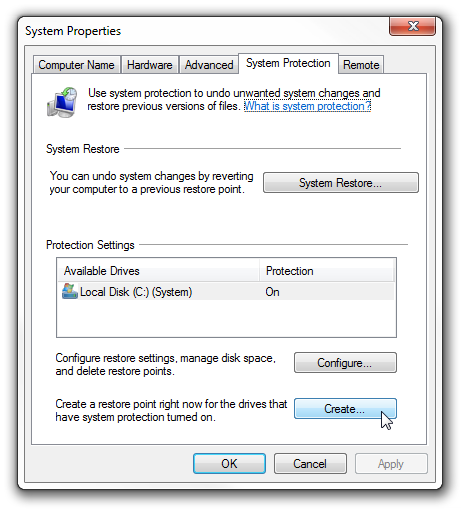
Windows luo nyt uuden palautuspisteen ja ilmoittaa, kun se on valmis. Jos kun yrität muuttaa Windows 7 Käynnistä-painiketta mitään tapahtuu, joka et tiedä miten käsitellä, yksinkertaisesti ajaa ”järjestelmän palauttaminen” ja valitse uusi palautuspiste olet juuri luonut.
tämän varotoimenpiteen todennäköisyys on pieni, mutta varmuus kannattaa varmistaa. Nyt kun olet, voimme mennä asiaan!
Download, Extract & Run the Button Changer
this cool and simple button changer has been created by a member of the Windows Club forum, and you can download it here (this is a direct download link!). Varmista purkaa kaiken ZIP-tiedoston samaan kansioon, muuten ohjelma ei toimi. Painiketta vaihtaja tulee 10 eri palloja valita, joten voit aloittaa kokeilut välittömästi.
huomaa, että ohjelma on suoritettava ylläpitäjänä. Jotta voit tehdä tämän, älä kaksoisnapsauta ohjelmaa suorittaa sen; pikemminkin, hiiren kakkospainikkeella sitä ja valitse ”Suorita järjestelmänvalvojana”. Jos yrität ajaa sen ja saat tämän virheilmoituksen:
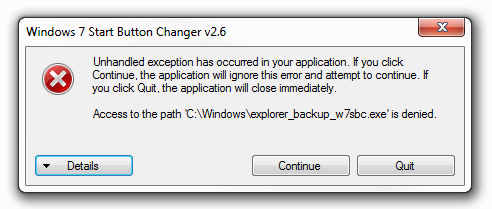
koska et johda sitä ylläpitäjänä. Klikkaa ”Lopeta”, palaa ohjelmaan ja suorita se järjestelmänvalvojana.
Show Time! Vaihda kuulaa
nyt kun kaikki esivalmistelut on tehty, on aika tehdä taikoja. Tämä on mitä näet ajettaessa painiketta vaihtaja:
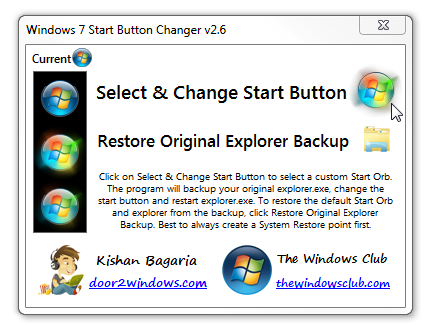
vasemmalla on valitun käynnistyspainikkeen esikatselu, miltä se näyttää, kun viet sen yli ja miltä se näyttää, kun sitä napsautetaan. Jos haluat vaihtaa painiketta, klikkaa Käynnistä pallo oikealla. Ohjelma automaattisesti varmuuskopioi explorer.exe, ja voit palauttaa tämän varmuuskopion klikkaamalla kansiokuvaketta.
jos haluat valita yhden ohjelman mukana tulevasta 10 näytteestä, siirry ohjelman mukana tulleeseen kansioon ja valitse yksi kokeiltavaksi.
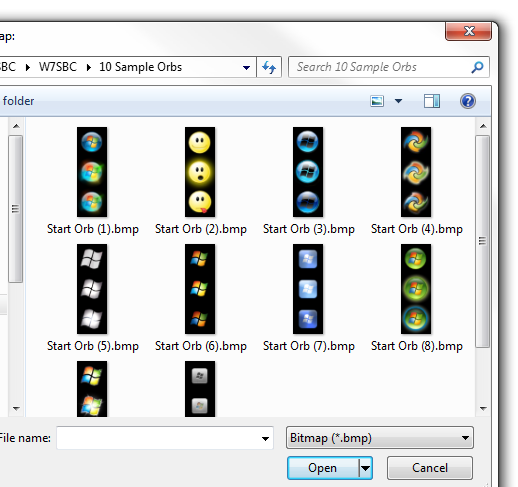
kun valitset yhden, ohjelma-ikkuna muuttuu vastaamaan valintasi, ja explorer.exe käynnistyy uudelleen. Sinun pitäisi nyt pystyä näkemään uusi alku pallo!
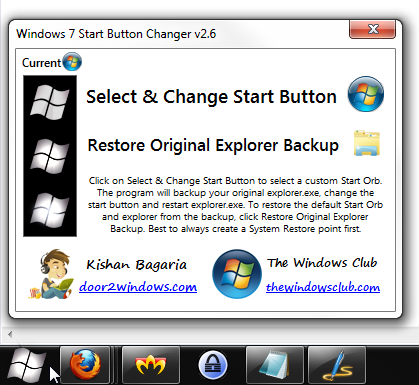
jos haluat kokeilla toista, varmista, että palautat oletusarvon ensin napsauttamalla kansiokuvaketta ja vasta sitten valitse toinen pallo.
I Want More Orbs!
eivätkö kymmenen näytekuulaa riitä sinulle? On kymmeniä muita saatavilla verkossa, ja hyvä paikka löytää paljon niitä on deviantArt. Etsi ympärillesi niitä, joita haluat kokeilla, ja lataa ne. Helpoin tapa tehdä tämä on poimia ne samaan kansioon, jossa kymmenen näytettä ovat, joten koko vaihtoehtoinen pallo kokoelma on kaikki yhdessä paikassa.
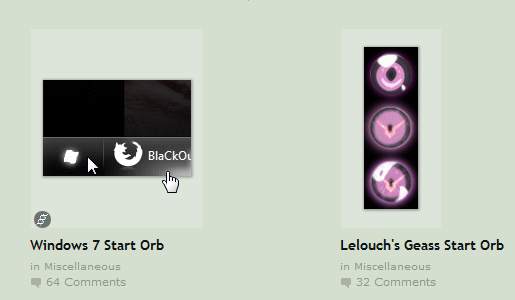
lataamisen jälkeen joitakin vaihtoehtoja, seuraa täsmälleen sama prosessi muuttaa Käynnistä-painiketta niihin. Vaihtoehdot ovat lähes rajattomat, joten sinun on pakko löytää jotain, joka on juuri täydellinen järjestelmääsi.
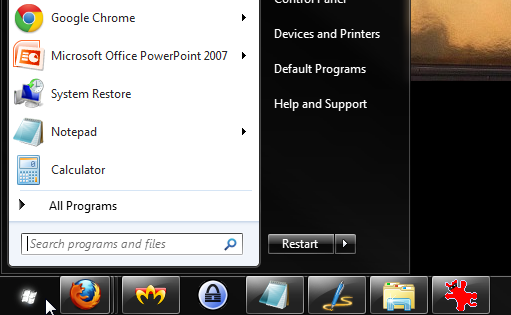
Haluatko vielä lisää?
käynnistyspainikkeen muokkaaminen on hauskaa, mutta Windowsissa on paljon muutakin räätälöitävää 7:
- 5 Cool Ways To Customize Your Windows 7 System
- 5 Excellent Ways To Customize Windows You Simply Have to Try
- How To Change The Windows Logon Screen Message And fontin
- Tweak & Customize the Color in Windows 7?s Aero Glass näillä 5 työkalulla
- parhaat tavat kustomoida aloitusnäyttö Windows 7
